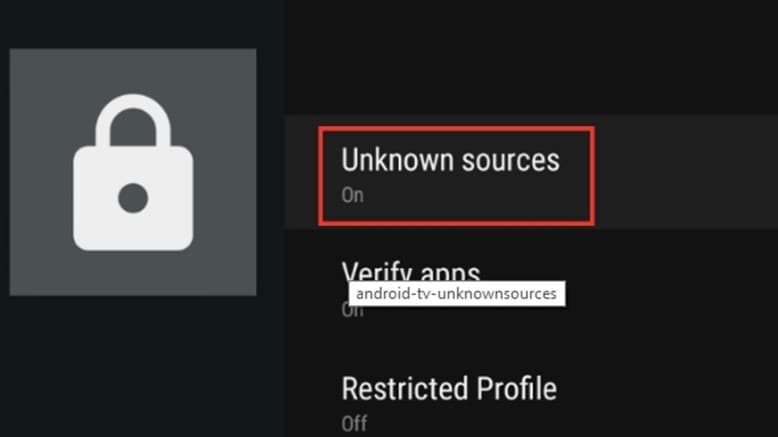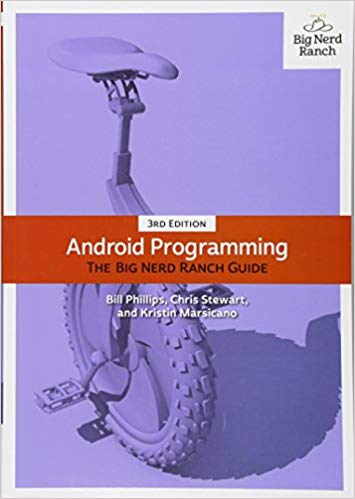Google Play Store tiene millones de aplicaciones. Sin embargo, es posible que aún desee cargar algunas aplicaciones. La descarga de aplicaciones en Android TV se puede realizar de varias formas. Seguiremos los pasos a continuación.
Preparación de su televisor para la instalación
Activando la instalación desde fuentes desconocidas
Antes de comenzar, debe deshabilitar la seguridad permitiendo la instalación de aplicaciones de fuentes desconocidas. Android TV te protege asegurándote de que no se instalen aplicaciones de «fuentes desconocidas». Ellos lo previenen para que te quedes «sobre.“Pero si sabes lo que estás haciendo, entonces no debería haber ningún problema.
Para desactivar la opción de seguridad, debes acceder a la «configuraciones«menú. La opción de configuración debe estar en la línea inferior del menú de Android TV. Haga clic en el icono» engranaje «, luego desplácese hasta»Seguridad y restricciones.«Una vez que lo abra obtendrá el»fuentes desconocidas«Opción. ¡Apáguelo y listo!
Descargar APK en la computadora o almacenamiento en la nube
Con la seguridad deshabilitada, ahora debería acceder al archivo APK de la aplicación. Asegúrese de descargarlo de una fuente segura (recomendamos APKMirror) y escanéelo en busca de posibles amenazas con un antivirus. Una vez terminado, puede guardarlo en su computadora o en un almacenamiento en la nube, como Google Drive o Dropbox.
Método 1: carga lateral desde USB
La descarga desde USB es uno de los métodos más sencillos.
- Copie el archivo APK en su unidad USB. Conéctelo a Android TV usando la ranura USB.
- Instale ES File Explorer (si no lo tiene en su televisor).
- Inicie ES File Explorer y abra su unidad USB.
- Haga clic en el archivo APK que desea instalar.
Nota: muchas empresas de Android TV también tienen un explorador de archivos preinstalado. Puede usarlo para ubicar el APK en su unidad USB, sin necesidad de ES File Explorer.
Método 2: descarga desde la nube
Otro método seguro para descargar aplicaciones en Android TV es mediante la nube.
- Guarde el archivo APK en su almacenamiento en la nube preferido.
- Abra ES Explorer y desplácese hasta «La red«sección.
- Desde allí, haga clic en «La red. «
- Después de seleccionar, verá un «NuevoBotón ”en la parte superior derecha.
- Le pedirá que se conecte a su nube. Cuando termine, el almacenamiento en la nube debería aparecer en ES Explorer.
- Busque el archivo APK que desea instalar. Comenzará a descargar el archivo y mostrará un mensaje de instalación cuando termine.
- Haga clic en «Instalar en pcPara completar el proceso.
¡La aplicación debería instalarse correctamente!
Ejecutando sus aplicaciones descargadas por separado
El último paso es ejecutar las aplicaciones. De forma predeterminada, Android oculta aplicaciones desconocidas, por lo que no se puede acceder a ellas desde el lanzador. Para acceder a él, debes dirigirte a Configuración> Aplicaciones. Desde allí, elija la aplicación que descargó. También puede instalar «Lanzador de carga lateral”: Una práctica aplicación que le permite iniciar sus aplicaciones descargadas directamente desde el lanzador.
Pros y contras de la modificación de Android
Android es posiblemente el sistema operativo más versátil del mercado, tanto para dispositivos móviles como para PC. Si bien puede hacer casi cualquier cosa con Android, existe una curva de aprendizaje involucrada y algunas modificaciones pueden hacer que su sistema se bloquee.
Antes de modificar tu Android, asegúrate de seguir las instrucciones exactamente o de saber exactamente lo que estás haciendo.
Ventajas
– Amplia gama de opciones.
– Relativamente fácil
– Muchas instrucciones en línea
Los inconvenientes
– Ligera curva de aprendizaje
– A veces implica codificar
– La codificación es difícil
Si desea saber más sobre la programación de Android, puede elegir La guía de Big Nerd Ranch por Bill Phillips, quien explica todas las formas en que puede crear aplicaciones o modificar las existentes.